Ultrasurf for Newbies free airtel Reliance tata globe smart 3.5g bsnl
Para sa mga NEWBIE na nahihirapan pagdating sa UBT/FBT.
Inactive na kasi mga Thread Starters ng Ultrasurf Threads.
1. Download Ultrasurf form this link:
Inactive na kasi mga Thread Starters ng Ultrasurf Threads.
Instruction:
1. Download Ultrasurf form this link:
2. Extract it
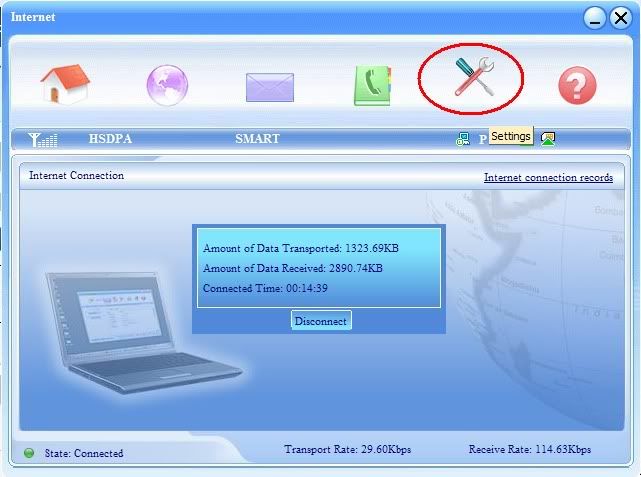
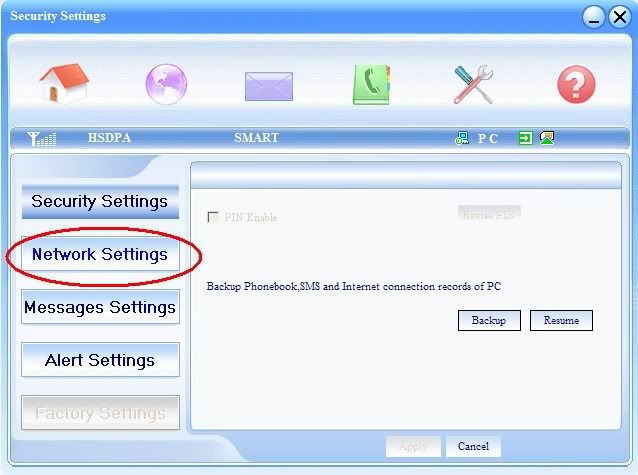
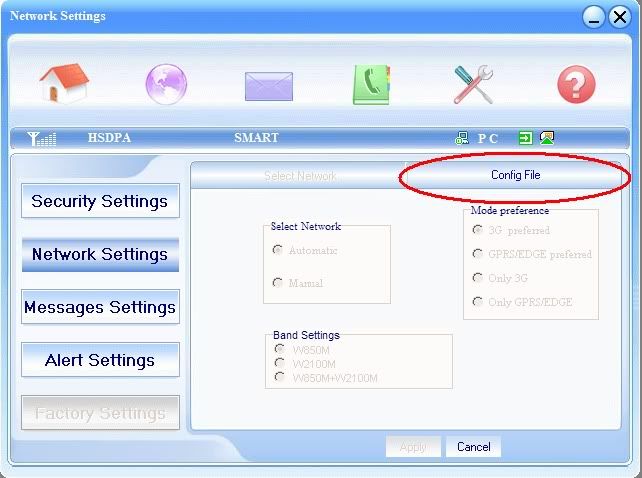
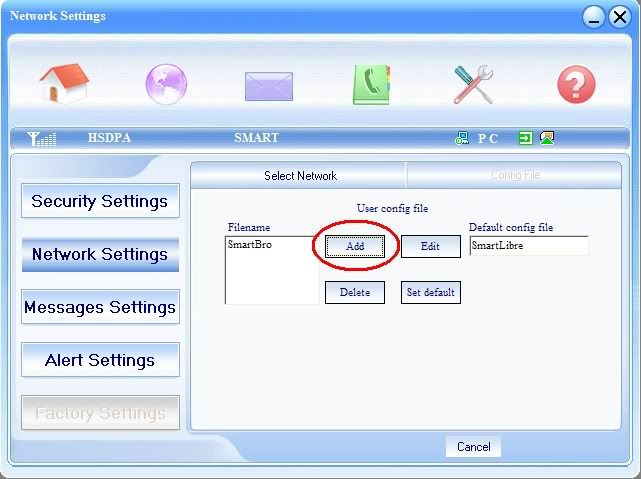
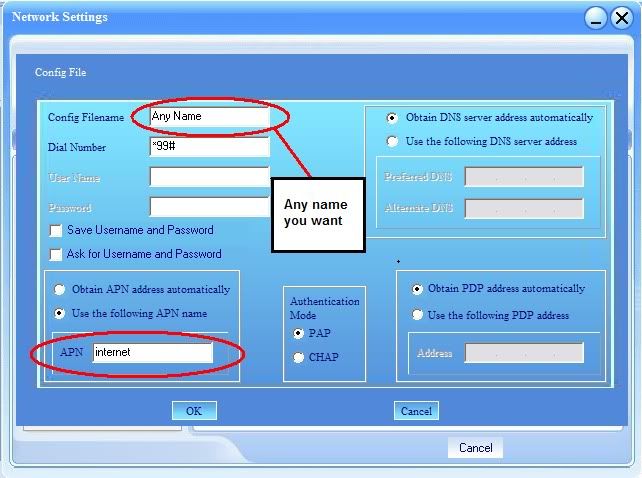
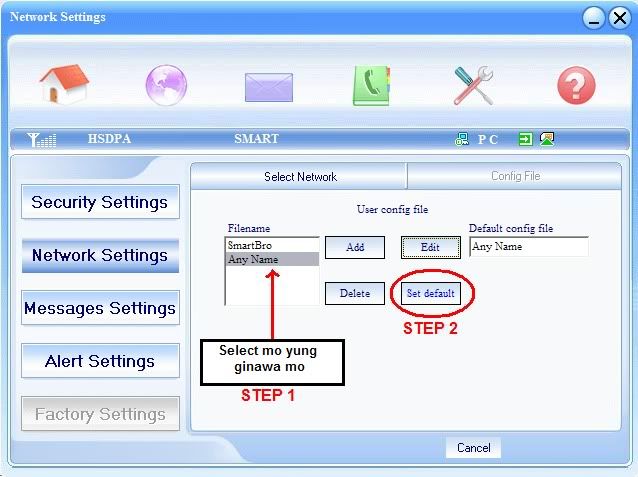
Configuring the Modem:
-Open the Modem Software-
-Click Settings-
-Click Settings-
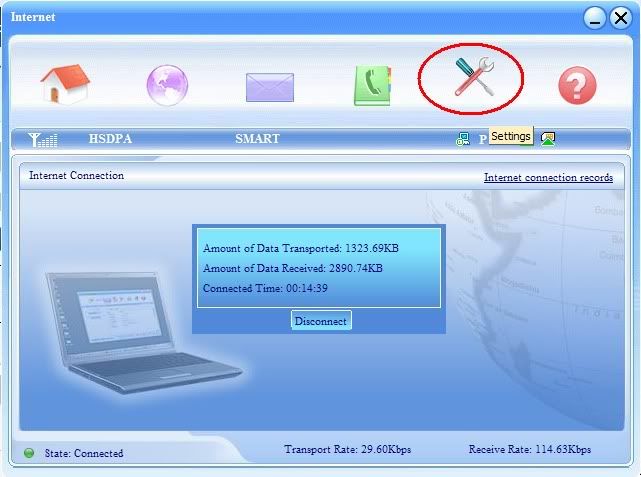
-Click Network Settings-
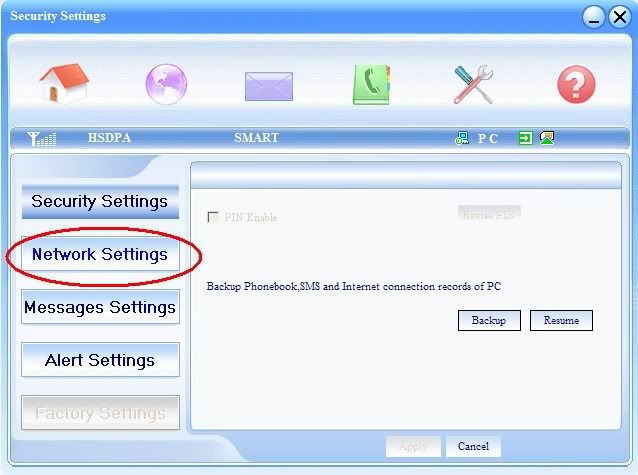
-Click Config File-
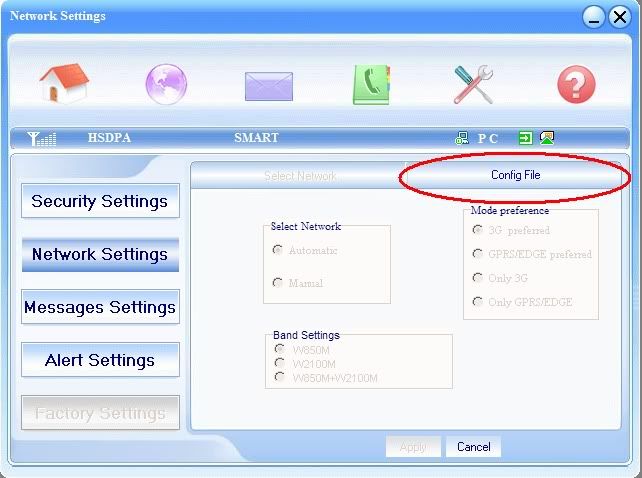
Select Add-
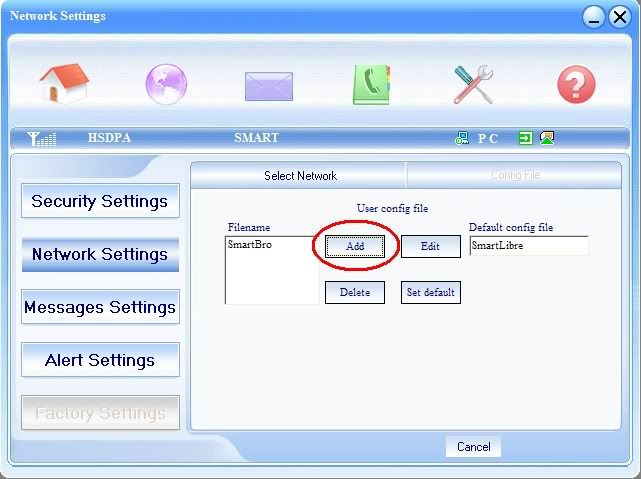
-Then follow this format-
-And click OK-
-And click OK-
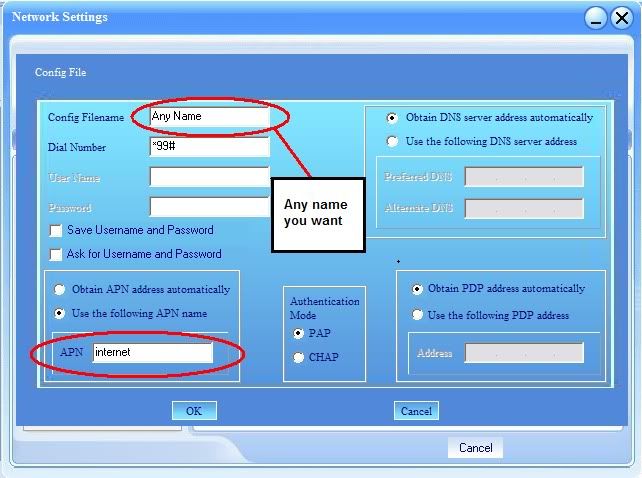
-Select the profile name you created-
-Click Set default-
-Click Set default-
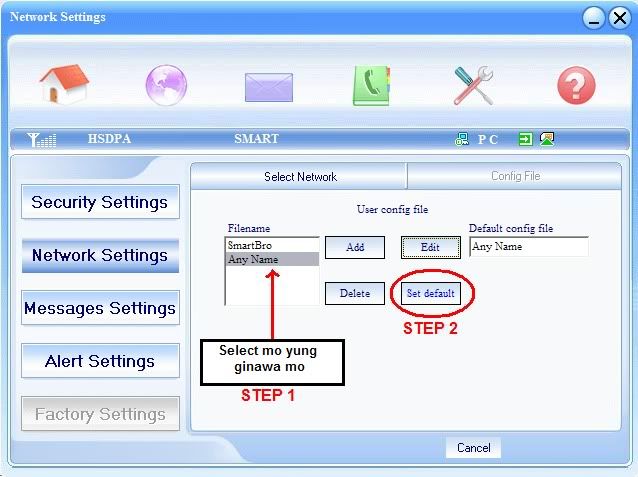
-After configuring network settings, Click the internet(the Purple Circle Icon), Then Click Connect-
-For GLOBE-
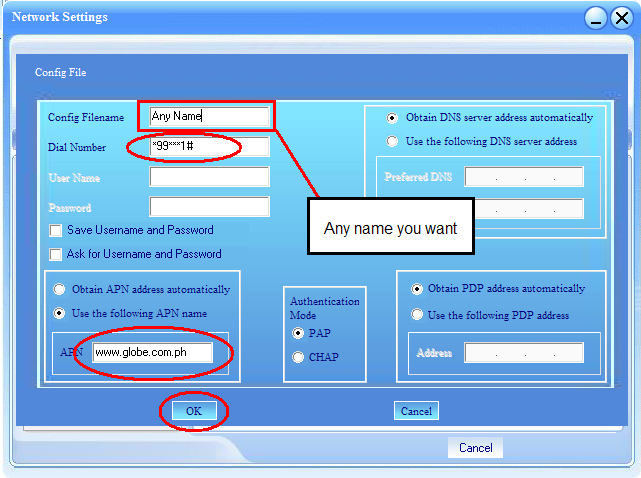
-Open Ultrasurf-
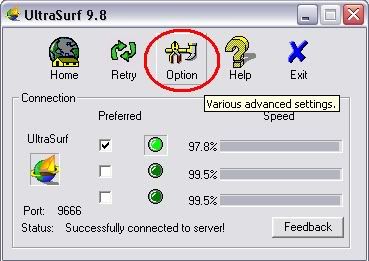
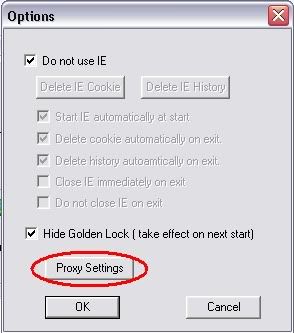
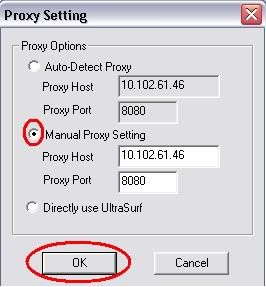 Port: 8080
Port: 8080
192.40.100.20 port 8080(100% working)[CONNECTING]
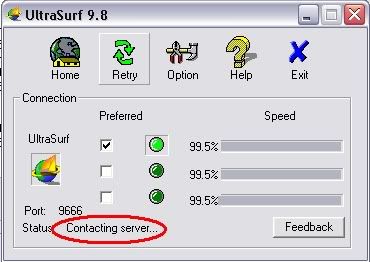
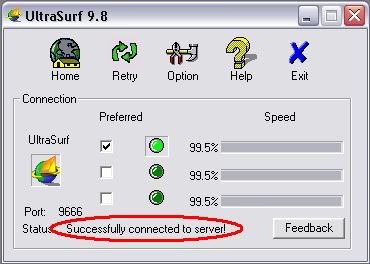
CONFIGURING THE BROWSER:
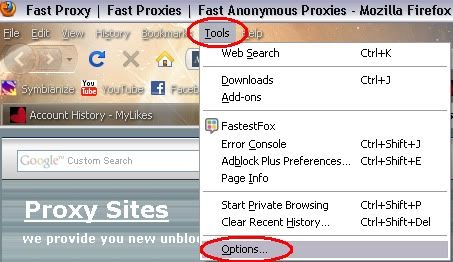
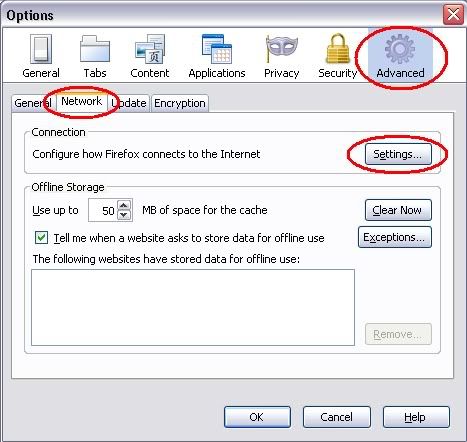
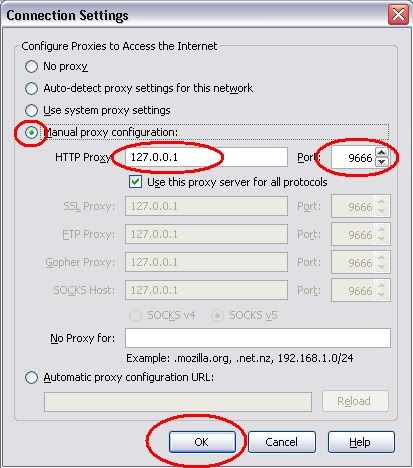
-Follow this format-
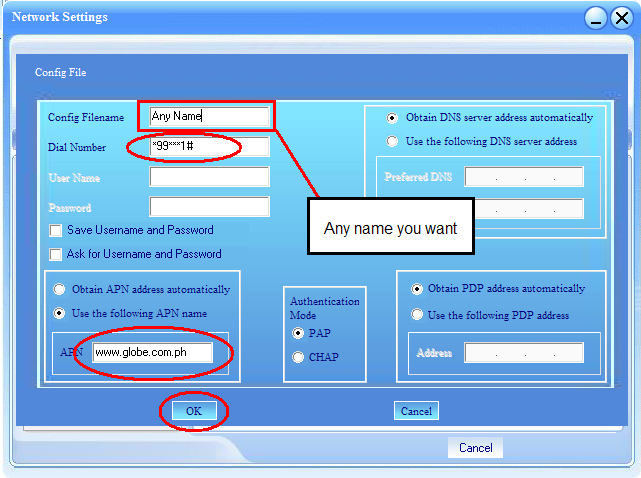
Configuring Ultrasurf:
-Click Option-
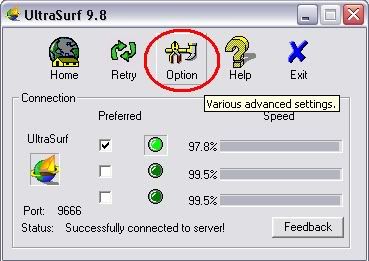
-Click Proxy Settings-
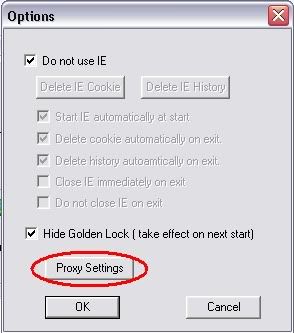
-Select Manual Proxy Settings-
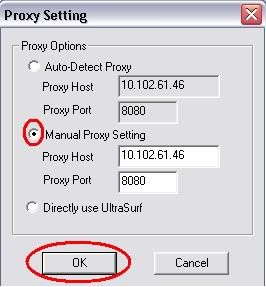
[INPUT PROXY AND PORT]
-For SMART-
Proxy: 10.102.61.46
Port: 8080
Other working proxies:
proxy.smartbo.com:8080
proxy.smartbo.com:8080
-For GLOBE-
Proxy: 203.177.42.214
192.40.100.20 port 8080(100% working)
Other working proxies:
203.177.91.131:80202.149.67.82:8080
118.97.234.253:8080
119.252.162.120:8080
202.51.107.34:8080
222.124.213.118:8080
210.23.77.200:8080
125.162.242.160:8080
201.18.15.11:8080
192.40.100.20:8080
118.97.234.253:8080
119.252.162.120:8080
202.51.107.34:8080
222.124.213.118:8080
210.23.77.200:8080
125.162.242.160:8080
201.18.15.11:8080
192.40.100.20:8080
-After configuring Proxy setting, click OK then OK
-Then wait for it to connect-
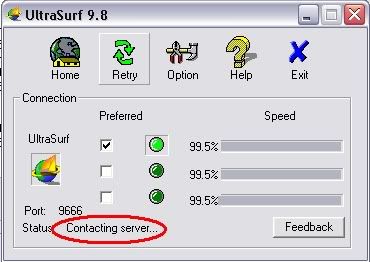
[CONNECTED]
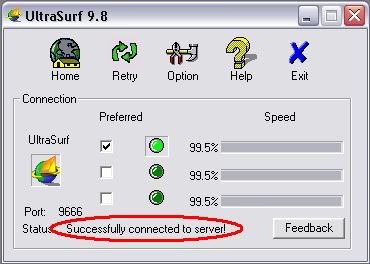
CONFIGURING THE BROWSER:
-Click Tools > Options…
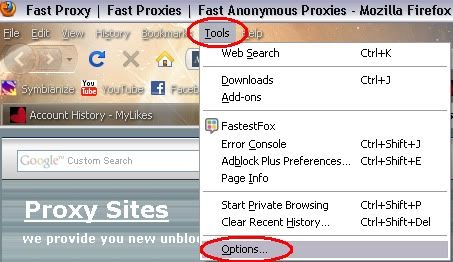
-Click Advanced > Network > Settings…
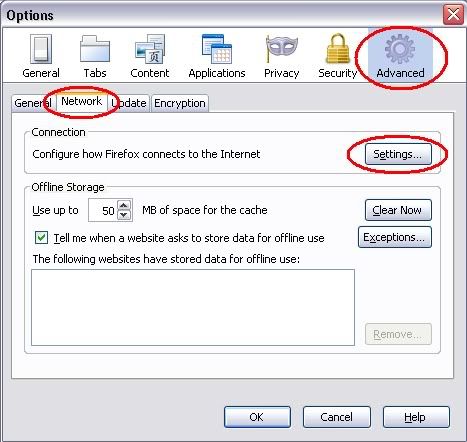
-Then follow this format
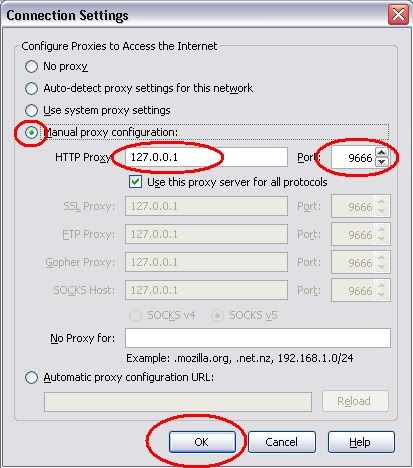







0 comments / Reply here:
Post a Comment